Lakka를 소개한 이유는 스위치 부팅후 에뮬로 실행한것과
Lakka로 실행한것과의 속도차이 때문에 소개합니다.
게임큐브외에도 플스, DS등 다른 기종도 지원되니 글 아래쪽 지원기기 주소를 확인하시면 됩니다.
에뮬 오버해서 하면 되지 않느냐!!라면.. 하나하나 설정이 귀찮아서...
Lakka로하면 돌릴만한 수준으로 돌아갑니다.
psp 게임으로 테스트한 영상입니다.
커펌 부팅후 ppsspp로 실행시 전투 로딩속도 lakka 세팅후 전투로딩속도  |
에뮬이 레트로아크 기반으로 분할된 프로그램이랍니다. Recalbox, RetroPie, LAKKA
추천은 빈 SD 카드를 FAT32 방식으로 포맷해서 하는 방법입니다.
근데 뭐... SD 카드 바꾸기도 귀찮으니...
https://www.lakka.tv/get/linux/switch/
Get Lakka - Nintendo Switch
www.lakka.tv
사이트에 접속해서

Download Lakka를 클릭해서 다운 받은후 압축을 풀어줍니다.
https://github.com/CTCaer/hekate/releases/
Releases · CTCaer/hekate
hekate - A GUI based Nintendo Switch Bootloader. Contribute to CTCaer/hekate development by creating an account on GitHub.
github.com
사이트에 접속합니다.

헤카테 최신버전을 받아줍니다.

스위치를 종료후 SD 카드를 뽑아서 PC와 연결합니다.
압축 풀어논 폴더 두개를 스위치 SD 카드로 복사합니다.

헤카테도 압축을 풀어서 SD카드로 복사해줍니다.
헤카테 경우는 복사를 하면 기존 파일들이 있어서 덮겠냐? 물어보는데 덮어 씌워줍니다.
아예 새로운 SD카드에 하시는분들은

케피르에서 위 두 파일을 SD카드로 복사해주세요.
완료 되었다면 SD 카드를 스위치에 꼽고 부팅을합니다.
스위치를 부팅하면서 -키를 눌러서 헤카테로 진입합니다. (+키?)

왼쪽 하단 Nyx Settings를 터치.

Dump Joy-Con BT를 터치하면..

바로 덤프 되었다고 뜹니다.
OK를 터치후 Close를 눌러서 메인화면으로 나가서

More Configs를 클릭합니다.

Lakka를 터치

부팅이 되는데..

혹시라도 위 메세지가 나오면 제경우에는 헤카테(케피르)를 케피르에 포함된 헤카테를 그냥 써서 그랬습니다.
위에 적어논 헤카테를 받아서 기존 파일에 덮어보세요.
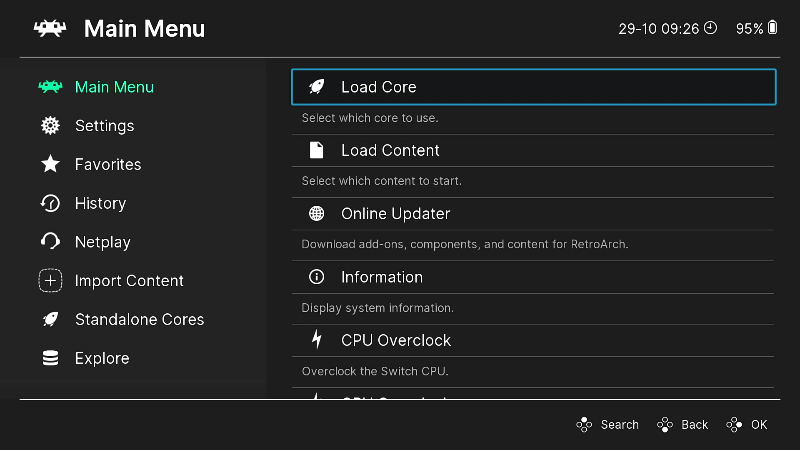
제대로 파일을 넣고 부팅이 완료되었다면 레트로아크?가 떴습니다.
이제 스위치를 종료합니다.

sd카드 lakka\storage 폴더를 들어갑니다.

폴더들이 보일건데 roms로 들어갑니다.
SD카드를 PC에 연결후

가지고 있는 롬파일을 폴더를 만들어서 넣어줍니다.
다 넣으셨다면 스위치 켜서 헤카테 진입후 lakka로 부팅합니다.
부팅후

Main Menu - Load Content를 선택

Start Directory를 선택합니다.

실행할 게임이 있는 폴더를 선택후

게임을 선택합니다.

선택하면 사진처럼 코어를 선택하라고 뜹니다.
큐브 게임을 실행했으니 게임큐브 코어를 선택합니다.

오... 아무 설정 없이 많이 끊기긴 하지만 됩니다.

조이콘 L3 + R3 를 눌러줍니다.

메뉴를 내려서

Core Options 를 선택.

x1 (640x528)을 x2 (1280x1056)으로 변경합니다.
이게 웃긴게 게임 속도에 크게 영향을 안주네요?
변경후 차이는 더보기를 눌러주세요.
클릭해서 크게 보시면 차이가 꽤 나네요.

x1

x2

변경후 B버튼을 눌러서 Close Content를 눌러서 게임을 종료합니다.

settings - Video 선택

Output 선택

Video 선택

vulkan을 A버튼을 눌러 선택후 메인 메뉴로 복귀합니다.
gl과 vulkan 차이가 꽤 많이 납니다.
궁금하신분은 아래쪽 영상을 확인해보세요.
아마도 오버 안하고 테스트 하면서 녹화했을 겁니다.
gl
vulkan
차이가 꽤 납니다.
게임을 실행 해보시고 그래도 느리다 싶으신분은 오버클럭을 하시면되는데..
이건.. 추천은 안합니다.
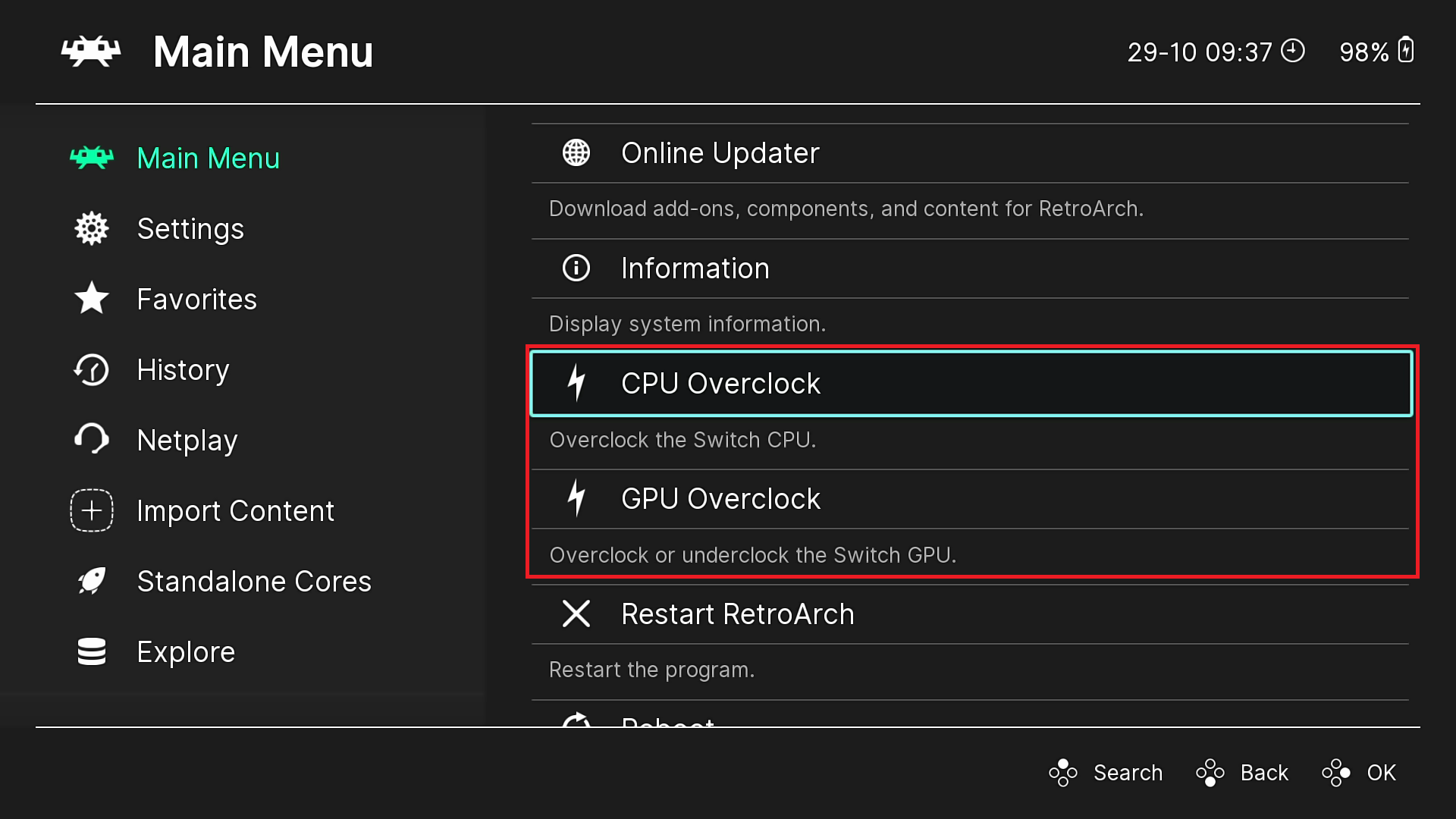
Main Menu선택후 세부목록을 보면 CPU/GPU 오버클럭이 보일건데 선택후
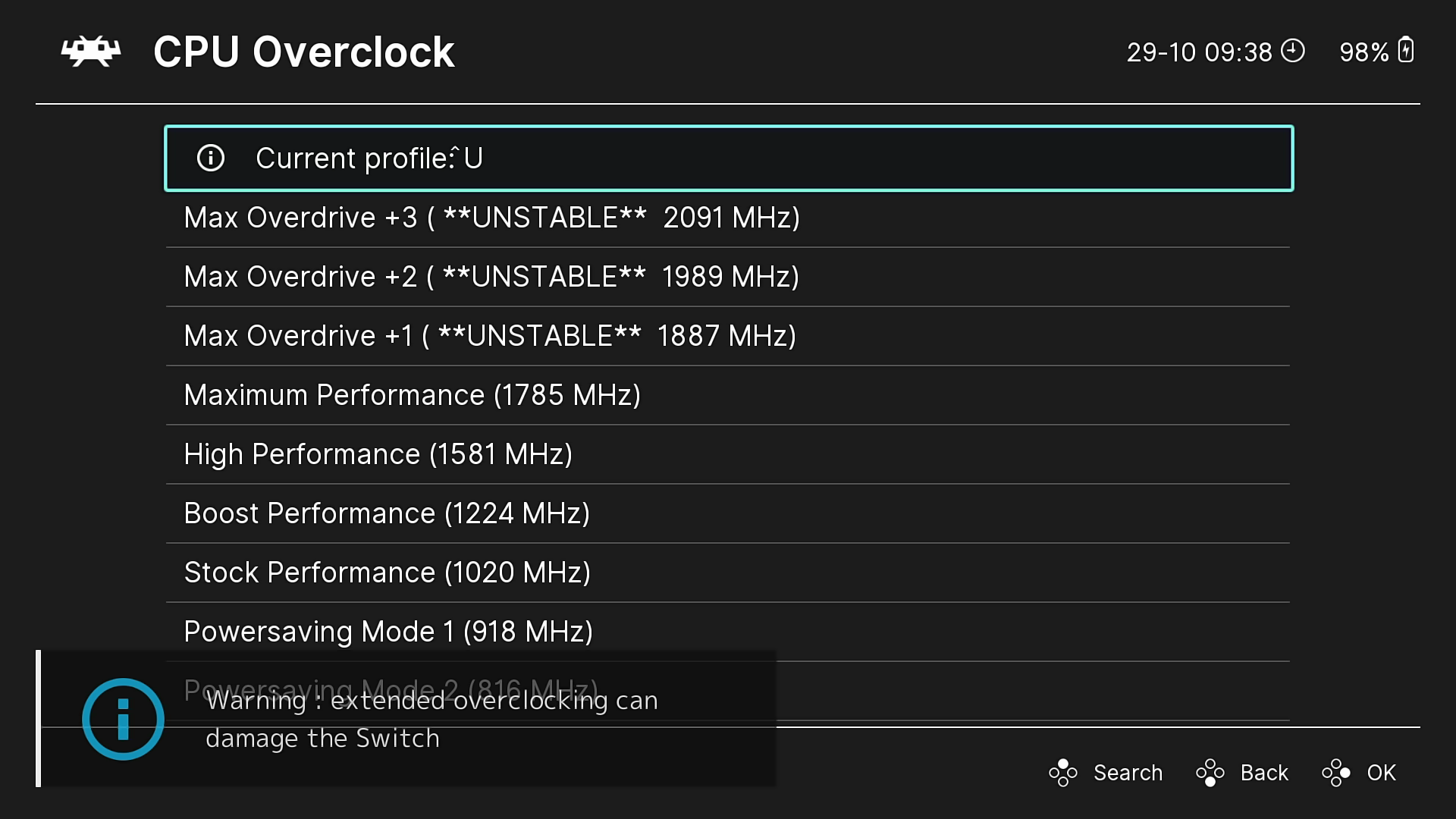
원하는 옵션을 선택하시면됩니다.
오버클럭은 구글 검색후 하시는걸 추천합니다..
사진 아래쪽 적혀있듯이... 손상될 가능성이 있으니..
오버클럭은 위에 더보기를 누르세요.
자.. 이제 큐브 말고 다른걸 해봅니다.

DS 게임을 불러오면

선택코어가 3개가 뜨는데 melonDS쪽이 게임진행에 훨씬 쾌적했습니다.
게임마다 다를지 모르겠지만 DeSmuME 경우는 둘 다 심각하게 사운드가 끊겼습니다.
실행시 코어 선택에서 같은 코어가 여러개가 뜬다면 하나씩 실행해보고 빠른걸로 하세요.

n64도 코어가 2개인데 끊김 차이가 있네요.
세팅에서 하지 말아야 할게 있는데

Settings 메뉴에 User로 들어가면 언어 선택 메뉴가 있는데
절대 한글로 변경하시지 마세요.
이유는
변경을 처음 했을때는 한글이 잘나오지만 재부팅을 하거나 게임을 실행하면

언어가 ㅁㅁㅁ 같이 깨지게 됩니다.
이건 에뮬 버그라는듯 하네요.
그리고 지원 기기가 궁금하시면
https://www.lakka.tv/doc/Hardware-support/
Lakka documentation - Hardware support
Hardware support This page is a compilation of remarks that will help you choose the best hardware for your intended use case. Please remember that Lakka has been made to transform a dedicated machine into a game console. The first section is composed of a
www.lakka.tv
위 사이트에서 참고 하시면 됩니다.
근데 뭐.. 스위치에서 돌리는거라 성능이 제한 되어있어서 직접 테스트 해보셔야 할듯하네요.
'스위치 > 홈브류' 카테고리의 다른 글
| 스위치 상태 모니터 (Status Monitor) (0) | 2023.04.25 |
|---|---|
| EdiZon에서 No Cheats loaded! 뜰경우 (치트 없음) (42) | 2023.03.16 |
| 커펌 닌텐도 스위치 치트 사용법 (EdiZon)(Wi-Fi)(PC 없이) (17) | 2023.01.18 |
| 닌텐도 스위치 세이브 백업/복원 방법 (JKSV) (4) | 2022.11.19 |
| 커펌 닌텐도 스위치 치트 사용법 (EdiZon) (23) | 2022.11.17 |


댓글